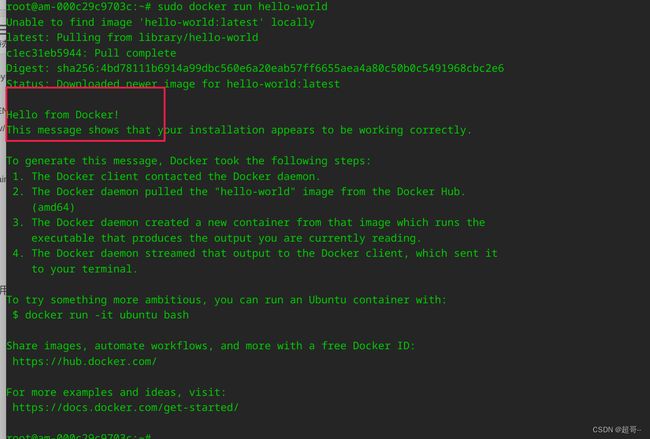docker:环境安装
系列文章目录
docker:环境安装
文章目录
- 系列文章目录
- 前言
- 一、Debian安装
-
- 1.镜像下载
- 2.VM安装
- 3.Debian安装
- 二、docker安装
-
- 1.Debian12换源
- 2.docker安装
- 3.docker测试
- 4.docker换源
- 总结
前言
因为CentOS7确定停服时间为6月30日,虽然对我这种小虾米没啥影响,但还是考虑一下新服务器系统的选择,最后综合考虑了以下,选择了Debian系最新的Debian12.4,还能维护好几年,再加上我自用deepin为主操作系统,对apt命令也比较熟悉,所以选择Debian12,选定服务器之后,就要对项目进行迁移,我服务器里部署了3个不同的网站项目,分别运用了Apache,Falsk,PHP,Centos7很多包都比较旧,还要自己编译运行,维护起来也是老麻烦了,让他们能运行在同一个服务器之中也是费了一番心血,所以基本是能动就不动了,但涉及操作系统的变更还是觉得花点时间处理一下,所以学习了用Docker进行项目单独运行,所以花了几天时间学习了一下docker,确实好用,所以我决定在本地实现用虚拟机模拟一下云服务器运行和docker快速部署。
一、Debian安装
1.镜像下载
镜像分为两种,在线版比较小只有600M,但安装需要网络,网速不好的话,真的是一言难尽,所以我找到了离线版有7个多g,但不需要网络。
中科大Debian12
2.VM安装
这里不是重点,我也没有重新安装,就说一点。
VM17及以上才支持Debian12,老一些的版本不建议用。
3.Debian安装
前期的硬件配置就不说了,根据自己的硬件条件来选择,直接从安装开始。
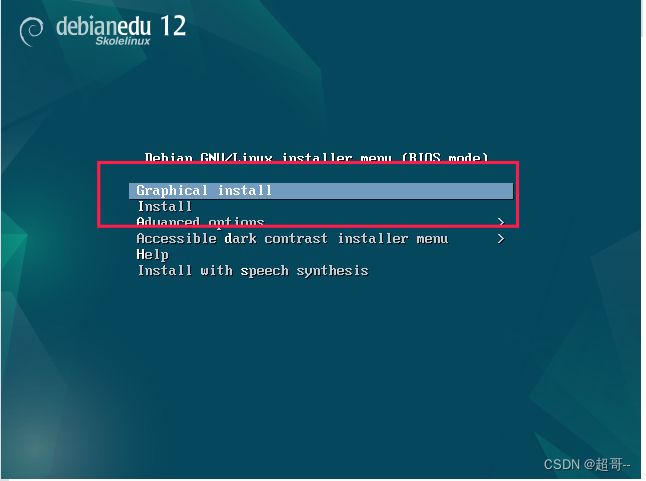
咱们为了讲解方便,还是安装中文吧。
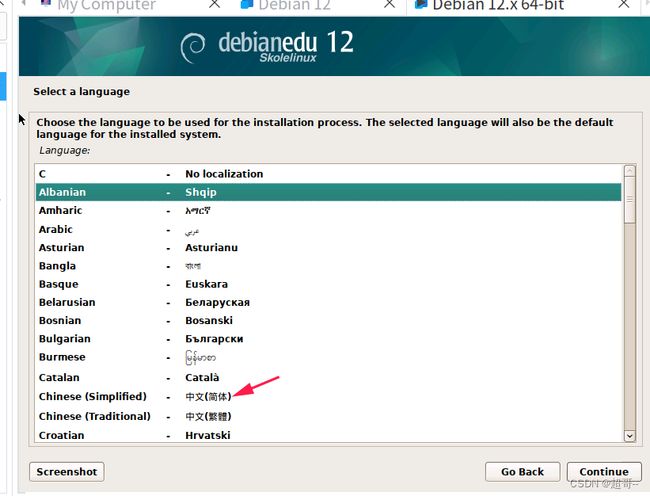
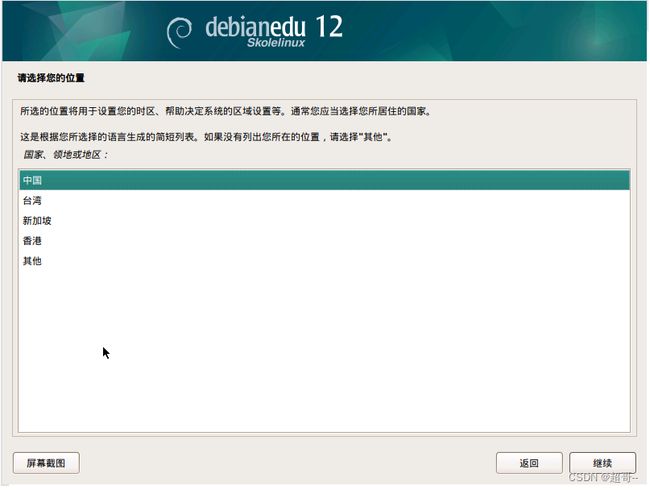
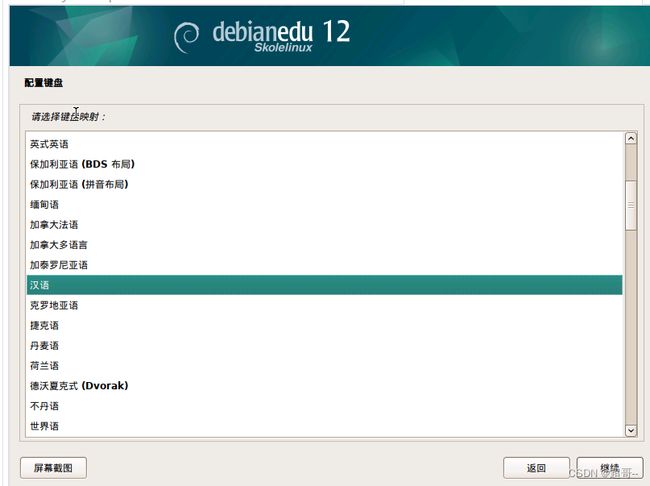
然后等待一会。
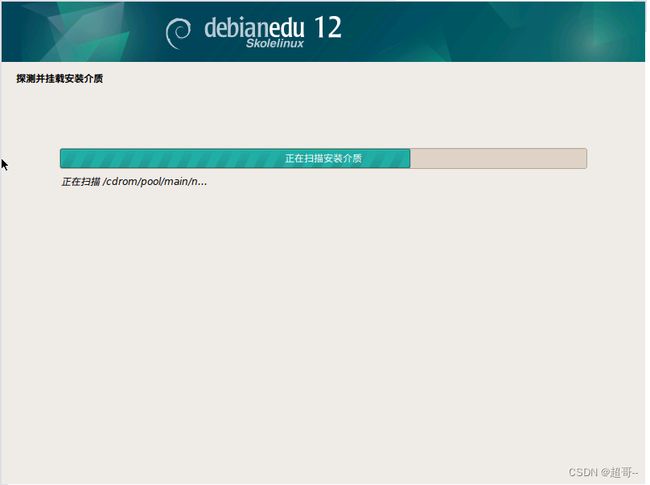
选择安装方式
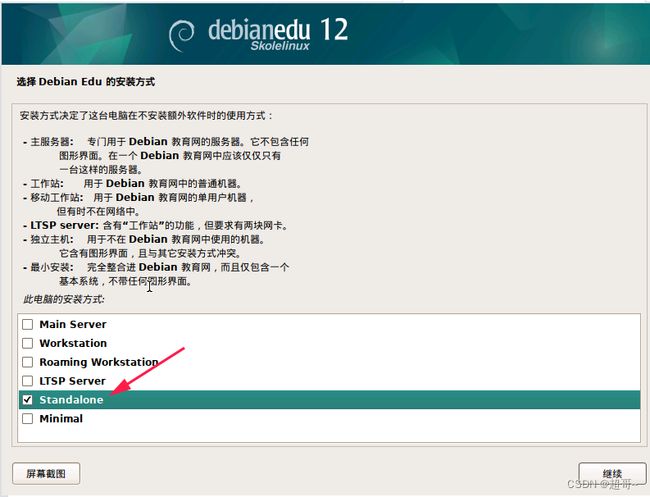
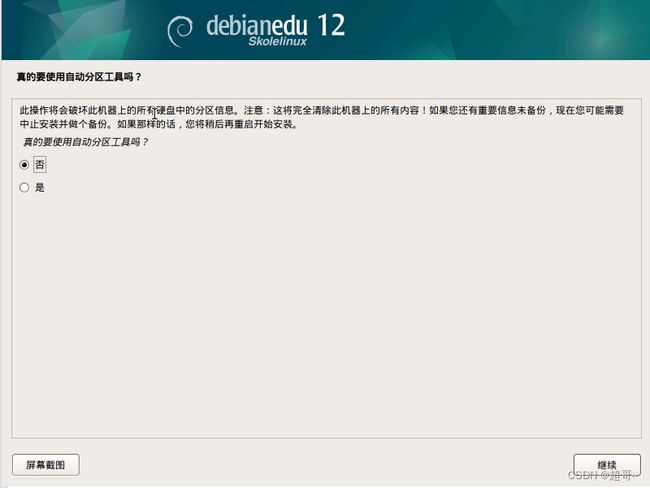
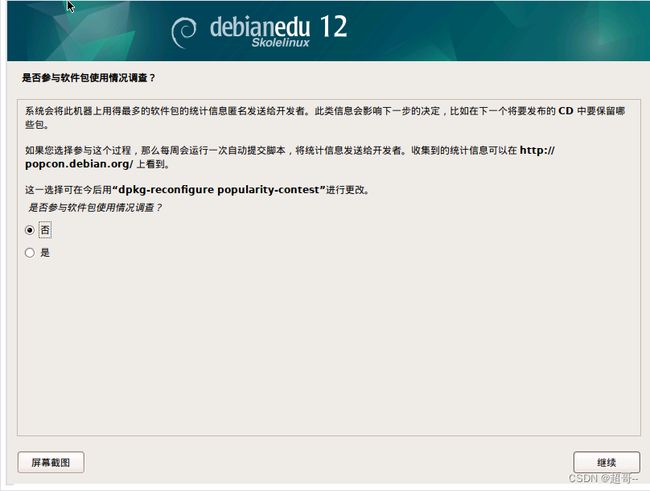
root密码,随便写。
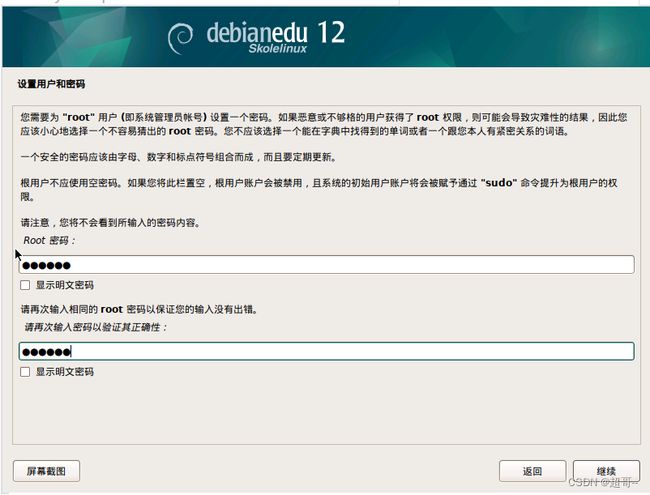
真实姓名,随便写.
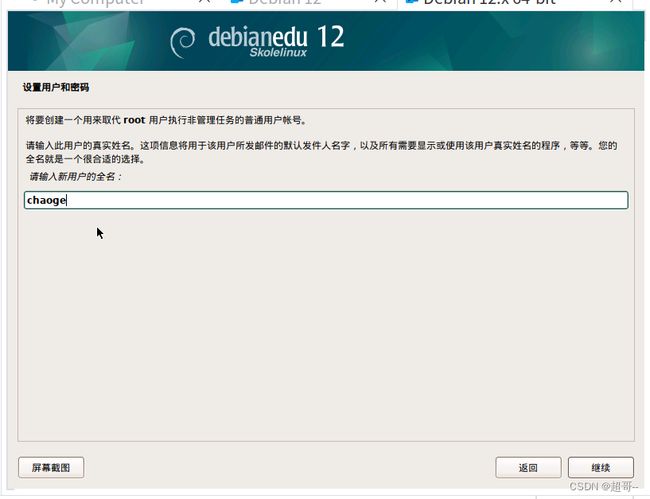
自定义用户名
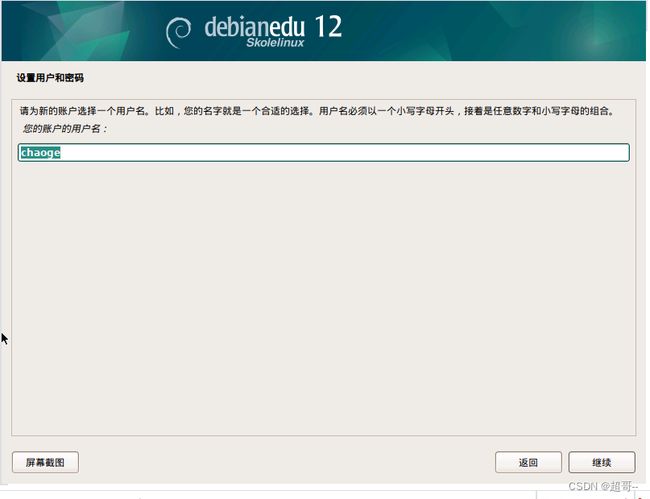
自定义用户的密码。
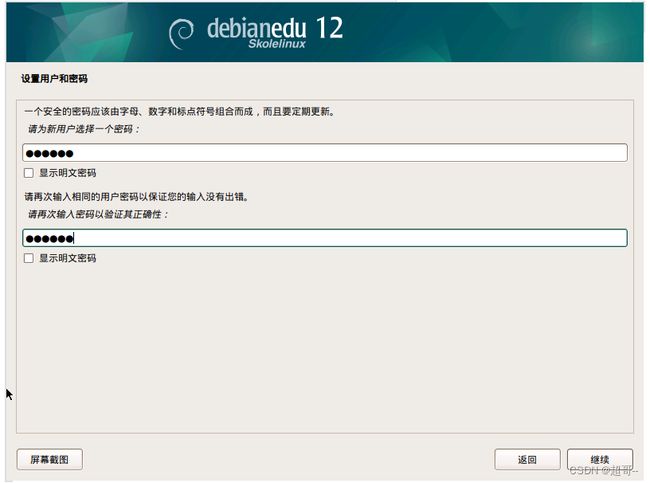
使用整个磁盘。
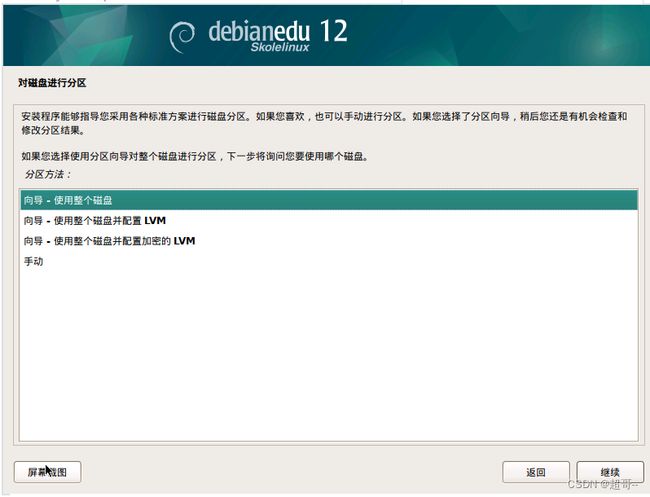
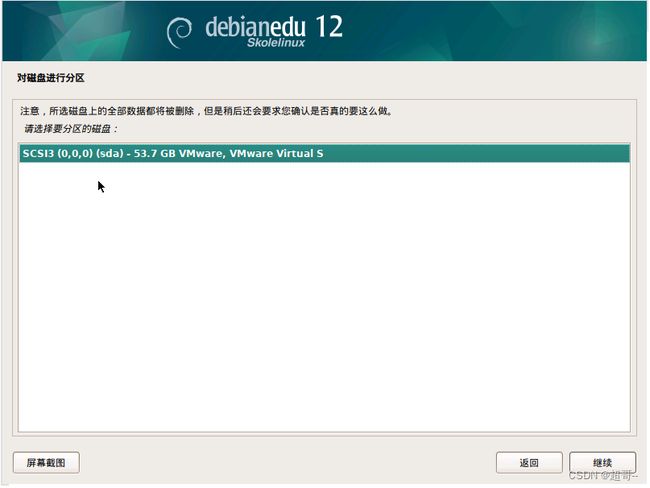

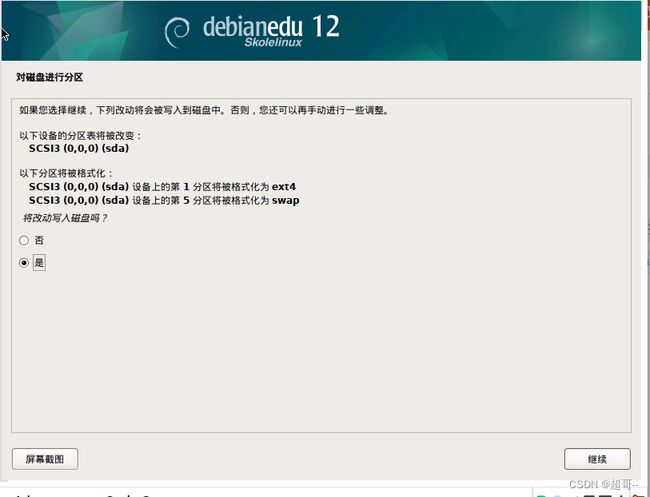
等待一段时间后,在线版时间会长一点。
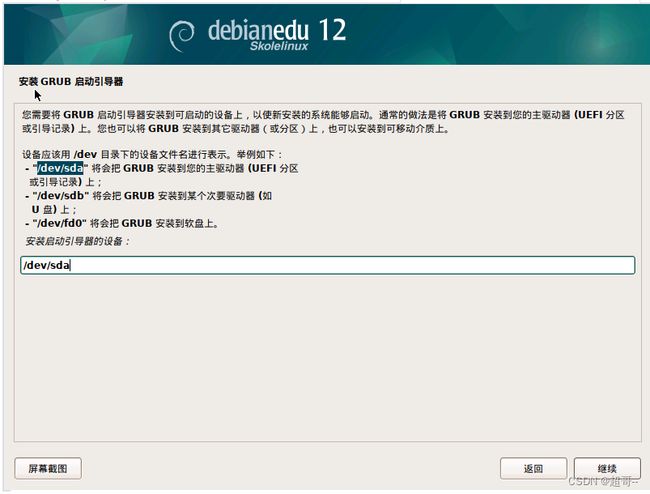
完成之后断开iso镜像,重启即可。
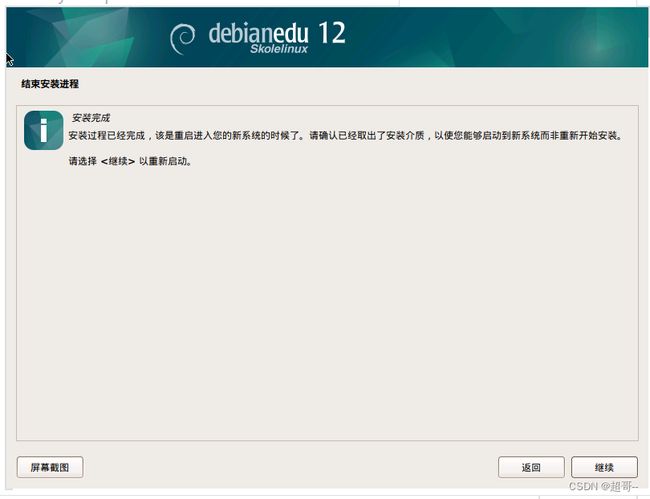
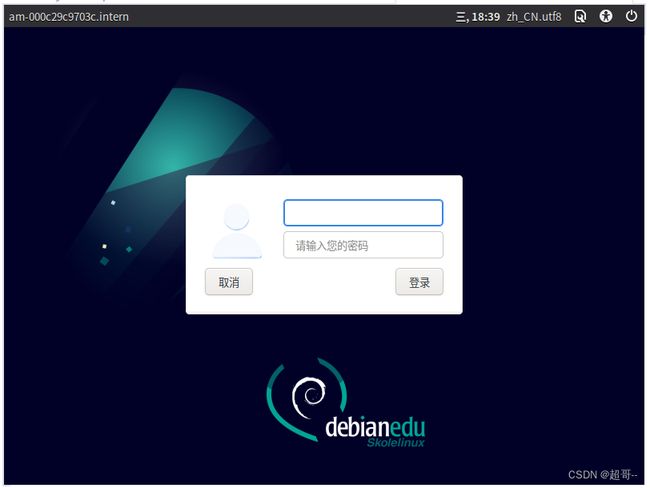
Debian12默认开启ssh服务,所以不用专门设置,直接用Xshell链接就能用,我就不演示了,如果不会直接鼠标右键用终端就行。
二、docker安装
1.Debian12换源
这里我选用的是中科大的源。
vim /etc/apt/sources.list
deb http://mirrors.ustc.edu.cn/debian stable main contrib non-free non-free-firmware
# deb-src http://mirrors.ustc.edu.cn/debian stable main contrib non-free non-free-firmware
deb http://mirrors.ustc.edu.cn/debian stable-updates main contrib non-free non-free-firmware
# deb-src http://mirrors.ustc.edu.cn/debian stable-updates main contrib non-free non-free-firmware
# deb http://mirrors.ustc.edu.cn/debian stable-proposed-updates main contrib non-free non-free-firmware
# deb-src http://mirrors.ustc.edu.cn/debian stable-proposed-updates main contrib non-free non-free-firmware
然后
update一下,不需要更新
2.docker安装
官方安装教程
官方建议使用12或者11
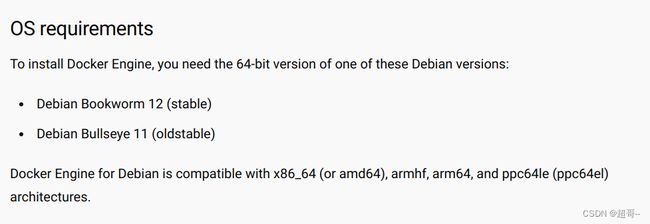
和官方教程版本匹配,而且还是新安装,基本上无脑复制就行。
但运行之前最好先提权。
sudo -i
for pkg in docker.io docker-doc docker-compose podman-docker containerd runc; do sudo apt-get remove $pkg; done
# Add Docker's official GPG key:
sudo apt-get update
sudo apt-get install ca-certificates curl gnupg
sudo install -m 0755 -d /etc/apt/keyrings
curl -fsSL https://download.docker.com/linux/debian/gpg | sudo gpg --dearmor -o /etc/apt/keyrings/docker.gpg
sudo chmod a+r /etc/apt/keyrings/docker.gpg
# Add the repository to Apt sources:
echo \
"deb [arch=$(dpkg --print-architecture) signed-by=/etc/apt/keyrings/docker.gpg] https://download.docker.com/linux/debian \
$(. /etc/os-release && echo "$VERSION_CODENAME") stable" | \
sudo tee /etc/apt/sources.list.d/docker.list > /dev/null
sudo apt-get update
sudo apt-get install docker-ce docker-ce-cli containerd.io docker-buildx-plugin docker-compose-plugin
3.docker测试
官方提供了Hello-World的测试镜像,直接用就行。
sudo docker run hello-world
4.docker换源
docker和git有些像。
git可以从github拉取代码。
docker可以从docker hub拉取镜像。
所以我们要给docker也换源,还是选择中科大。(你家如果网速比较好,可以不换)
docker hub
vim /etc/docker/daemon.json
{
"registry-mirrors": ["https://docker.mirrors.ustc.edu.cn/"]
}
最后重启docker即可。
sudo systemctl restart docker
总结
docker的环境准备就到这里,我下博客从来都是直接上项目,以实战为主,所以不会一条命令一条命令的运行,现在跑还来得及。